So stoppen Sie den Google Play Store von der automatischen Aktualisierung von Apps in Android: Sie wachen frühmorgens auf, nehmen ein neues Datenpaket in Ihr Handy und schalten die mobilen Daten ein, um wichtige Dokumente zu versenden. Sobald Sie mit dem Senden fertig sind, schalten Sie Ihre mobilen Daten aus. Dann stellen Sie fest, dass Ihr Datenpaket leer ist und die Hälfte Ihres aktuellen Guthabens auch von Ihrem Netzwerk aufgefressen wird. Wow, was für ein toller Start in den Tag! Und dann kommt man zu der Erkenntnis, dass der Schuldige ist Google Play Store. Google Play Store automatische Updates von Apps und dies verursacht dem Benutzer oft viel Ärger. Selbst wenn Sie ein WLAN verwenden, kann dies die Geschwindigkeit Ihres Internets erheblich reduzieren. Was kann man also tun, um zu verhindern Google Play Store von der automatischen Aktualisierung Ihrer Apps? Lesen Sie weiter, wir haben genau das, wonach Sie suchen!
SCHRITT 1
- Starten Google Play Store. Sobald es geöffnet ist, klicken Sie auf das Mehr Aktionen Symbol in der oberen linken Ecke der App.
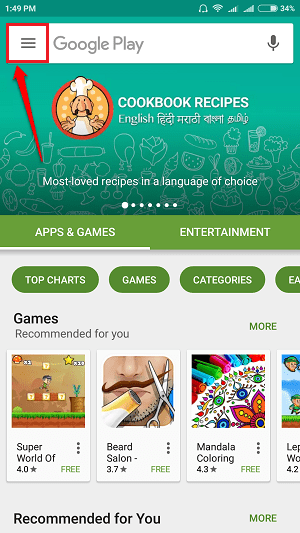
SCHRITT 2
- Wenn die Optionen vor Ihnen erweitert werden, suchen und klicken Sie darauf die Einstellungen.
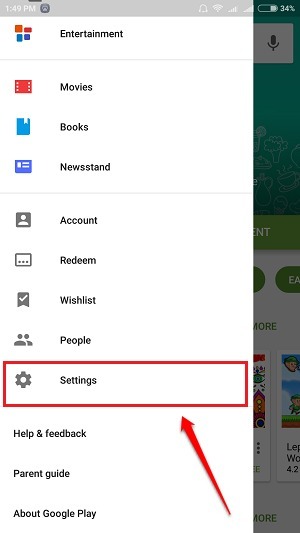
SCHRITT 3
- Unter Allgemeines Einstellungen finden Sie eine Option namens Apps automatisch aktualisieren. Wenn Ihre Apps automatisch aktualisiert werden, ist diese Option höchstwahrscheinlich auf. eingestellt Apps jederzeit automatisch aktualisieren. Es können Datengebühren anfallen oder Apps nur über WLAN automatisch aktualisieren. Klicken Sie darauf, um seine Einstellungen zu ändern.
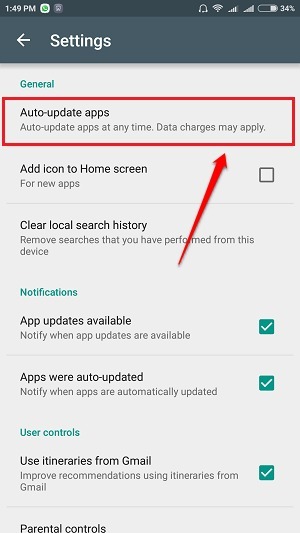
SCHRITT 4
- Suchen Sie im Popup-Menü, das sich öffnet, und klicken Sie auf die Option mit der Aufschrift Apps nicht automatisch aktualisieren. Auf diese Weise wird keine App aktualisiert, selbst wenn Sie ohne Ihre Erlaubnis mit einem WLAN verbunden sind.
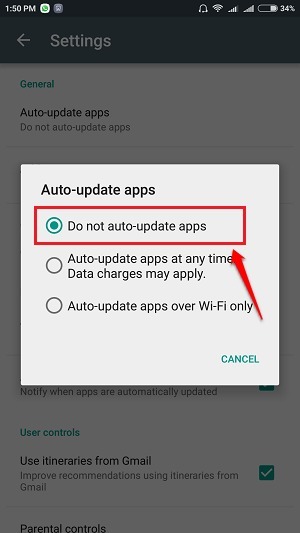
SCHRITT 5
- Sie können auch einige andere Optionen überprüfen, die in der die Einstellungen. Wenn Sie benachrichtigt werden möchten, wenn Updates von Apps im Spielladen, können Sie das Kontrollkästchen für die Option aktivieren, die besagt Automatische Updates verfügbar. Oder wenn Sie mit den automatischen Updates von Apps einverstanden sind, können Sie sich bei einem solchen Update benachrichtigen lassen. Aktivieren Sie dazu das Kontrollkästchen der Option Apps wurden automatisch aktualisiert.
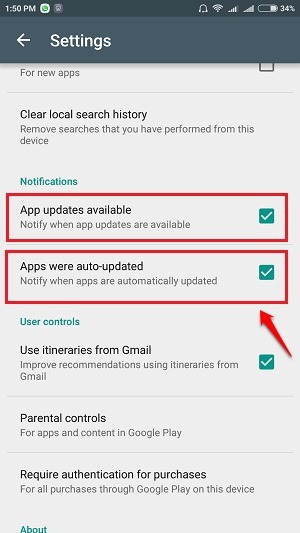
Ich hoffe, Sie fanden den Artikel nützlich. Wenn Sie Zweifel an einem der Schritte haben, können Sie gerne Kommentare hinterlassen. Wir helfen gerne. Bleiben Sie dran für weitere Tricks, Tipps und Hacks.


